匯總元件
由於工作表中的創建與其他工作表中的多個創建相關聯,因此需要匯總相關聯的創建。
範例1:在應用「訂單管理」中,一條訂單創建包含多個訂單詳細資訊,這些詳細資訊可以是子表單或關聯創建。在訂單工作表中,需要自動匯總每種產品的數量。
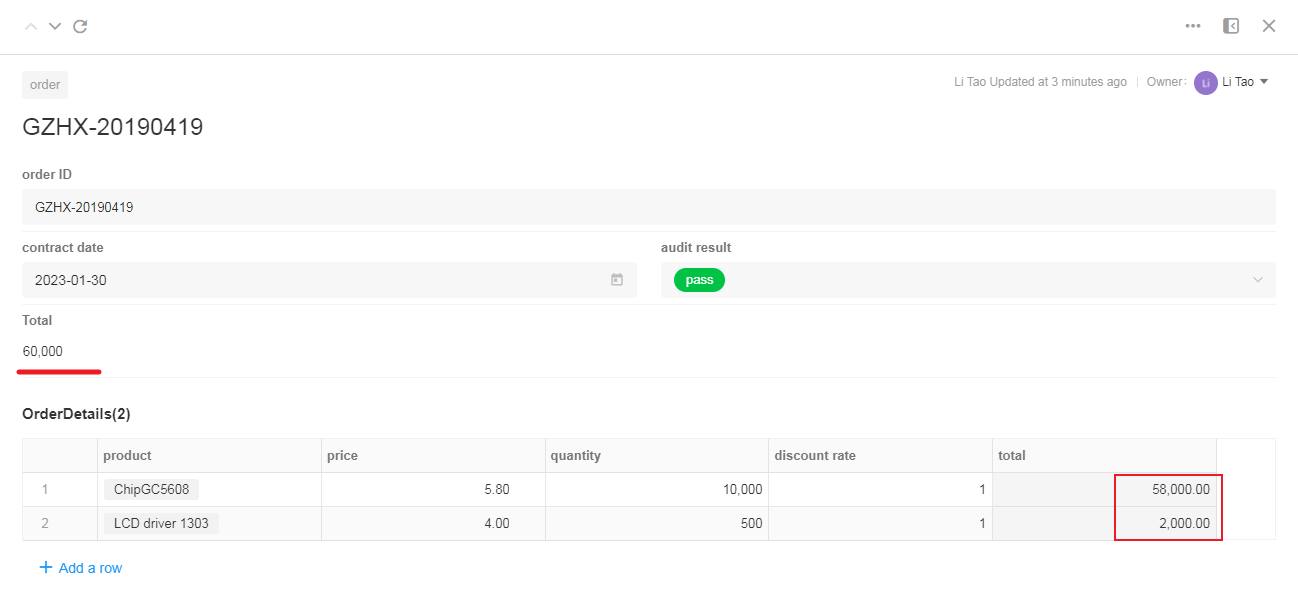
範例2:在專案管理應用中,一個專案可能有多個子任務,因此需要統計未完成任務數、已完成任務數等,也就是只統計某種狀態的資料。
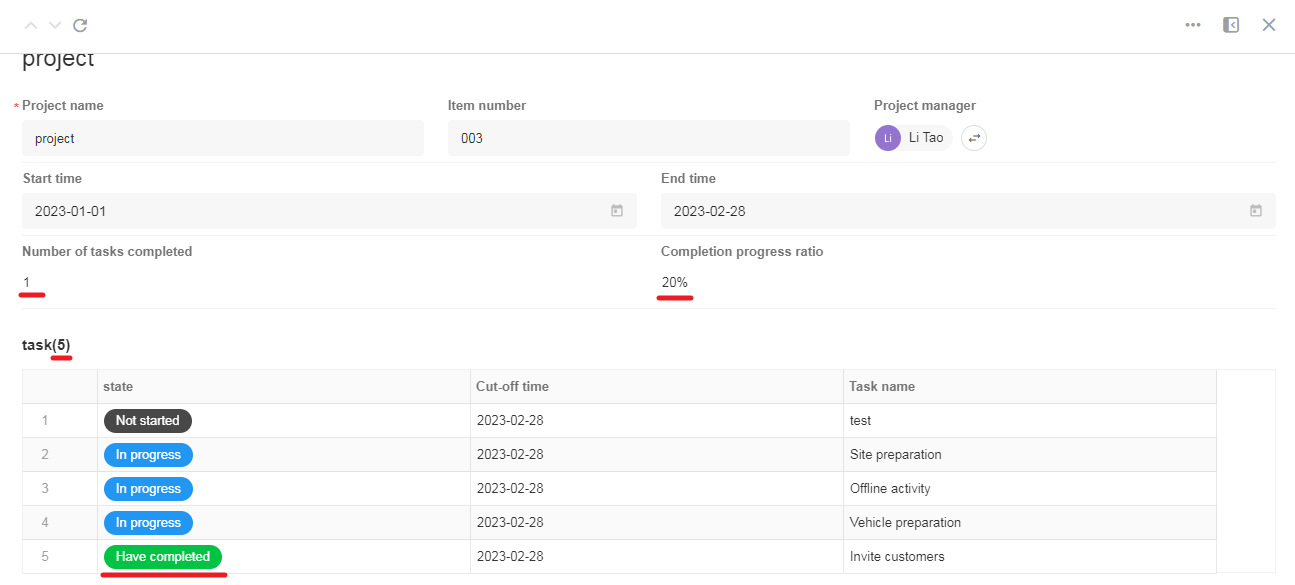
類似上述的要求可以透過【匯總元件】來實現。
一、如何設定匯總元件
- 選擇關聯的創建或子表單。
- 選擇目標欄位以及如何對其進行計數。
- 設定匯總範圍。
- 設定結果的顯示格式。
二、實例演示
1. 在訂單工作表中,統計訂單
首先進入表單的編輯頁面,新增【匯總】元件。
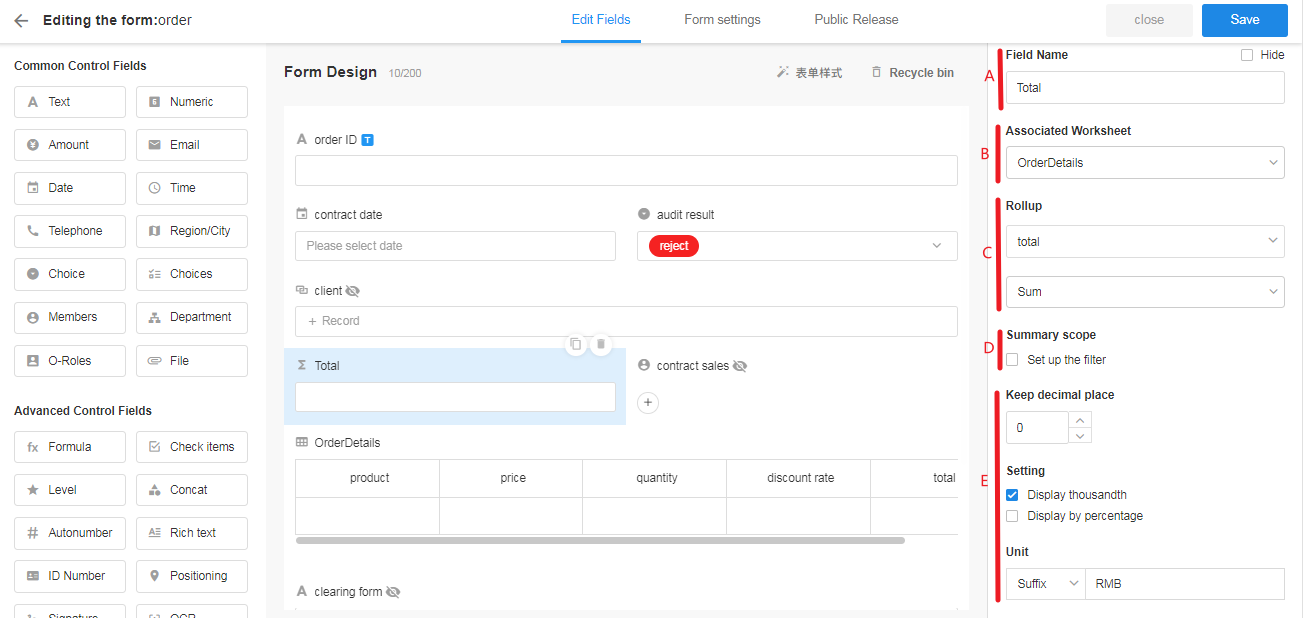
設定項:
-
**A 欄位名稱:
設定統計資料的名稱,例如訂單總額。
-
**B 相關工作表:
選擇要計數的關聯工作表。選擇此工作表中的關聯欄位之一,即子表單訂單詳細資料。
只能選擇目前工作表中的關聯欄位(多行)。
-
**C 匯總方式:
選擇需要統計的欄位以及如何匯總,例如在子表單「訂單明細」中選擇匯總金額。
可以針對不同的欄位選擇不同的匯總方式:
- 金額和數字等欄位:總和、最大值、最小值、平均值
- 時間和日期等欄位:最新、最早
- 其他欄位:已填充、未填充
-
**D 統計範圍:
有時不需要統計所有關聯的創建,而只需統計篩選後的創建。請參閱下面的場景 2 中的更多詳細資訊。
-
**E 統計結果的顯示格式:
對於結果,您可以設定顯示格式,例如小數位、顯示千分位或按百分比以及單位。
-
以百分比顯示
勾選後,如果結果為1,則顯示為100%;如果結果為 0.99,則顯示為 99%。
-
如果選取以百分比顯示,則不再顯示單位(前綴/後綴)。
-
2. 在專案工作表中,統計未完成任務的數量並顯示百分比
首先進入專案工作表的編輯頁面,加入【匯總】元件。
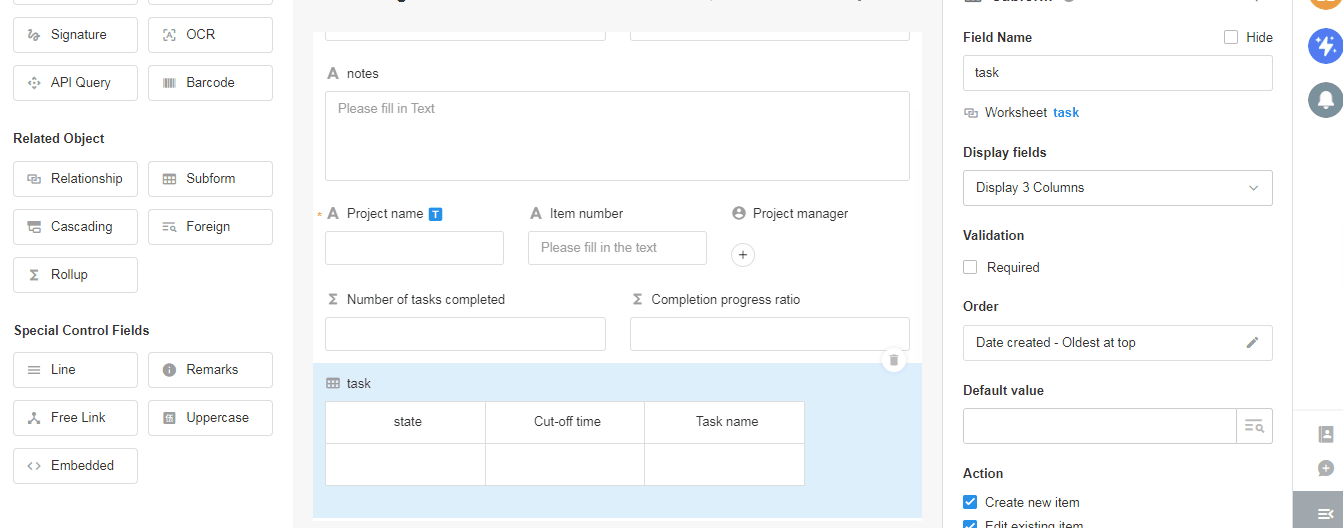
勾選【設定篩選器】並新增篩選器。
1)。設定匯總範圍
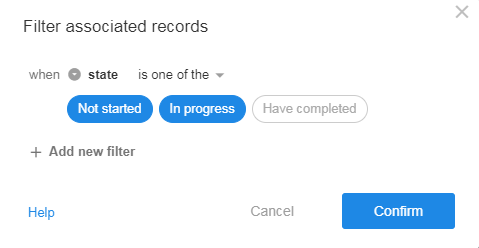
您可以設定一個條件,也可以設定多個條件。
如果是多個,則這些條件之間的關係為【and】或【or】 。
需要注意的是,目前條件值無法設定為動態值。例如,如果時間等於“今天”,則它是一個動態值。
2)。統計部分資料時,可以選擇直接顯示數值,也可以選擇顯示百分比。
在計算創建數或對數字和金額元件求和時,結果可以顯示為百分比。
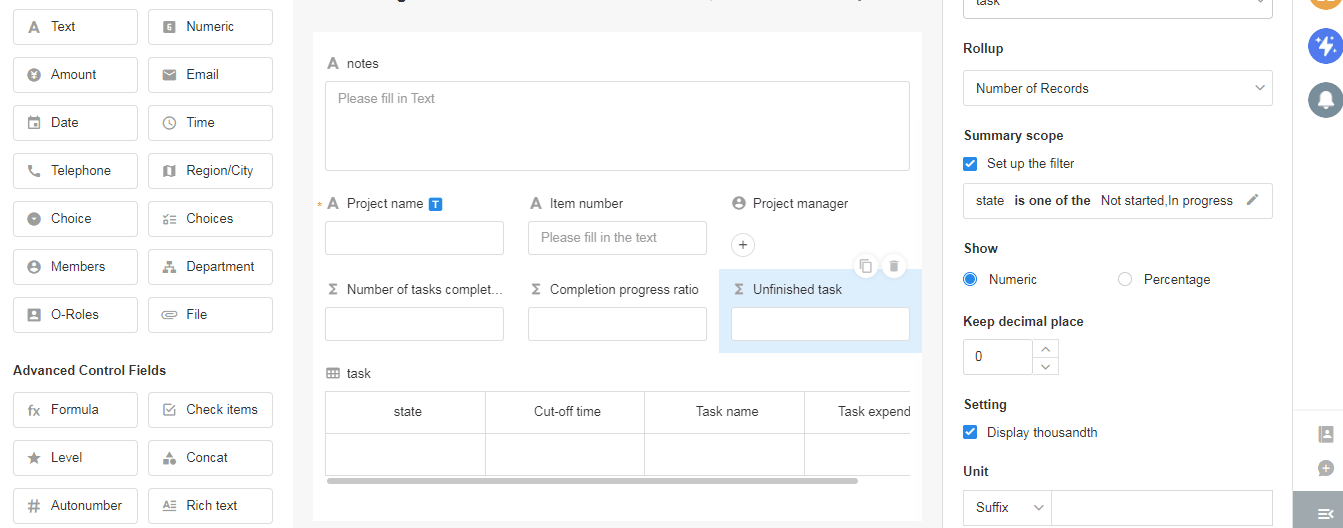
百分比=統計�的創建數/所有創建數。
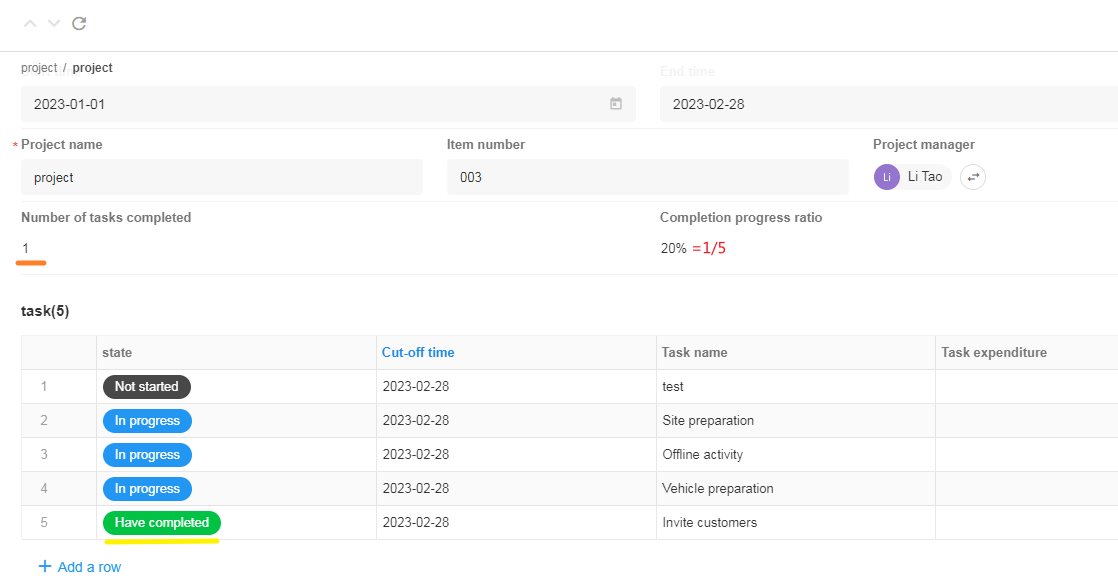
【匯總】可以轉換為【數字】欄位 。
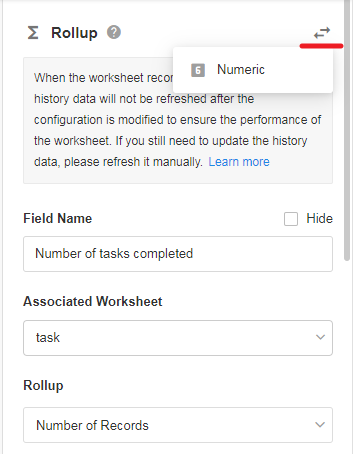
文檔問題反饋
文檔中是否有錯字、內容過期、難以理解等問題? 點此給我們反饋吧